Cum se importă documentele .docx în WordPress
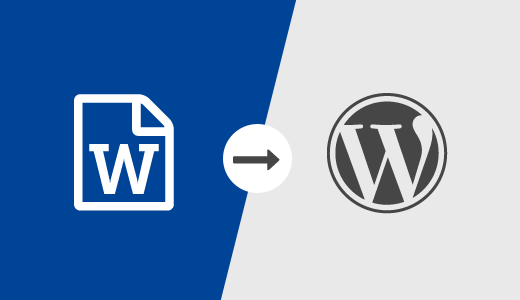
Vă place să scrieți în Microsoft Word în loc de WordPress? Doriți să importați documentul .docx în WordPress în loc să copiați / lipiți, care, de obicei, pot afecta formatarea? În acest articol, vă vom arăta cum să importați documente .docx în WordPress.
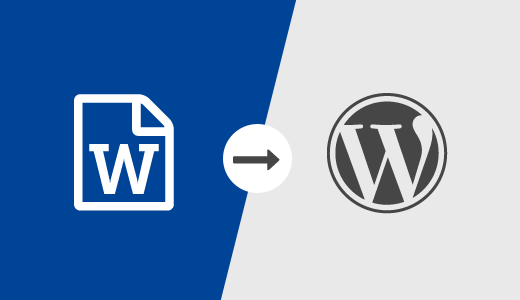
De ce și când trebuie să importați corect fișierele .docx în WordPress?
Unii utilizatori preferă să scrie articole în Microsoft Word, care include o verificare de ortografie, tezaur, șabloane, stiluri și formatare. Editorul vizual WordPress implicit nu oferă toate aceste caracteristici.
Un alt scenariu posibil de utilizare este bloggingul clienților. Dacă nu doriți să oferiți autorilor invitați acces la zona de administrare WordPress, atunci ei își trimit adesea postările clienților fie în HTML simplu, fie într-un document .docx.
În cele din urmă, este posibil să aveți deja un conținut salvat în documentele .docx. Copierea și lipirea din docx poate fi dificilă, mai ales dacă trebuie să copiați conținutul din mai multe documente.
Acestea fiind spuse, să vedem cum puteți importa corect documentele .docx în WordPress fără a întrerupe formatarea.
Importul documentelor .docx în WordPress
Primul lucru pe care trebuie să-l faceți este să instalați și să activați pluginul Mammoth .docx converter. Pentru mai multe detalii, consultați ghidul nostru pas cu pas despre cum să instalați un plugin WordPress.
La activare, trebuie să creați o postare nouă sau să editați una deja existentă. În ecranul de editare post, veți găsi metaboxul de conversie Mammoth .docx sub editorul postului.

Pur și simplu dați clic pe butonul selectați fișierul pentru a selecta un fișier .docx de pe computer.
De îndată ce selectați fișierul .docx, pluginul vă va afișa trei vizualizări pentru documente. În fila Visual, veți vedea cum va arăta documentul în WordPress.

Veți observa că va ignora orice stiluri aplicate documentelor dvs. .docx, cum ar fi culoarea textului, culoarea de fundal, umplutura, marginea etc. În schimb, va permite foaia de stil a temei să controleze modul de afișare a acestor lucruri.
De asemenea, puteți vizualiza codul HTML generat de convertor făcând clic pe butonul Raw HTML. Puteți să faceți clic pe butonul de mesaje pentru a vedea dacă au existat avertismente sau erori în timpul conversiei.
Dacă sunteți mulțumit de modul în care documentul arată în fila vizuală, puteți face clic pe "Inserați în editor" buton. Pluginul va insera HTML convertit în editorul de posturi WordPress.
Puteți continua să lucrați la post. Dacă sunteți nou în WordPress, atunci poate doriți să vedeți ghidul nostru despre cum să adăugați o nouă postare în WordPress și să utilizați toate caracteristicile.
Pluginul Mammoth .docx converter convertește un fișier .docx într-un format HTML curat compatibil cu WordPress. În prezent, pluginul acceptă următoarele caracteristici:
- Titlurile ca poziția 1, rubrica 2, sunt convertite în h1, h2, etc.
- liste
- Tabelele sunt importate fără formarea culorilor de frontieră și de celule
- Formatul HTML simplu este format din caractere aldine, italice, superscript și subscript
- Imaginile încorporate în document sunt importate în WordPress
- Link-uri
- Cutiile de text sunt convertite în paragrafe simple
Pluginul nu modifică documentul original .docx, nici nu îl stochează pe site-ul dvs. WordPress.
Sperăm că acest articol v-a ajutat să importați documente .docx în WordPress. De asemenea, puteți dori să vedeți ghidul nostru despre cum să încorporați PDF, foi de calcul și alte documente în WordPress.
Dacă v-ați plăcut acest articol, vă rugăm să vă abonați la tutorialele video YouTube pentru canalul YouTube pentru WordPress. Ne puteți găsi pe Twitter și pe Facebook.


